แก้ไข: แอพที่ไม่ได้ปักหมุดกลับมาอีกครั้งใน Windows 11

หากแอพและโปรแกรมที่ไม่ได้ปักหมุดกลับมาที่แถบงาน คุณสามารถแก้ไขไฟล์ Layout XML และนำบรรทัดกำหนดเองออกไปได้
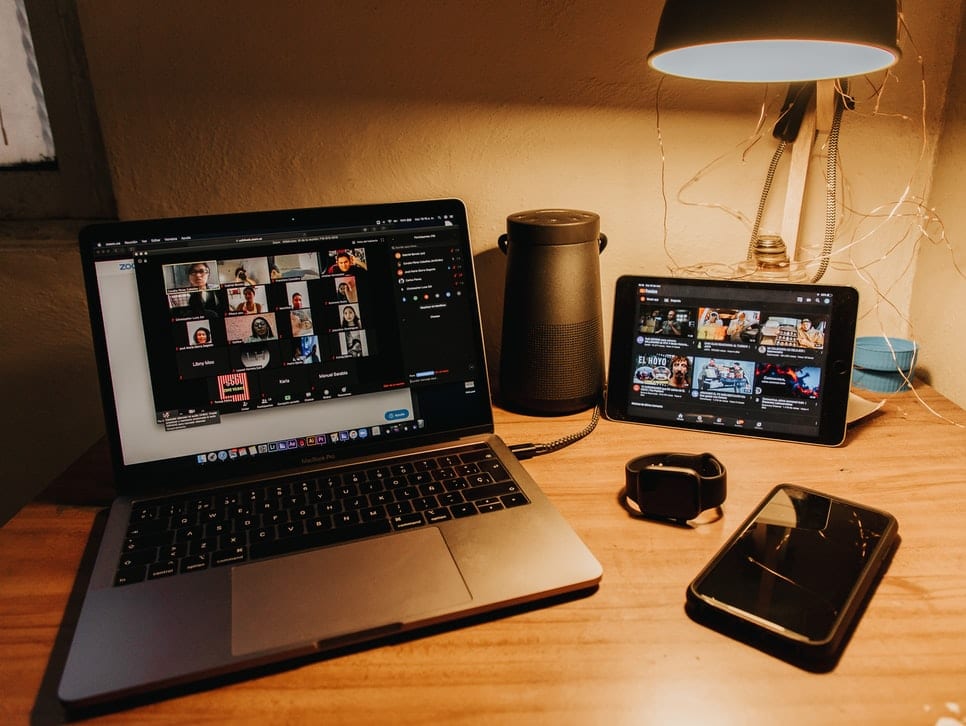
ปี 2020 ได้เปลี่ยนความเป็นจริงของชีวิตเราด้วยโรคระบาดในปัจจุบัน ผู้เชี่ยวชาญส่วนใหญ่ทำงานจากที่บ้านและนักเรียนกำลังเรียนออนไลน์ การใช้พอร์ทัลอีคอมเมิร์ซ ซูเปอร์มาร์เก็ตออนไลน์ และร้านขายยาออนไลน์ได้เพิ่มขึ้นอย่างทวีคูณ เนื่องจากผู้คนสามารถรับสินค้าที่จำเป็นและไม่จำเป็นทั้งหมดมาส่งถึงหน้าบ้าน
แม้ว่าสถานการณ์ปัจจุบันจะบังคับให้ต้องเว้นระยะห่างทางสังคม แต่ผู้คนสามารถเชื่อมต่อกับผู้อื่นผ่านซอฟต์แวร์การประชุมทางวิดีโอ Zoom ได้อย่างแท้จริง แพลตฟอร์มซอฟต์แวร์เพียร์ทูเพียร์เหมาะสำหรับการประชุมทางวิดีโอ การสื่อสารทางไกล การประชุมทางเสียง การสอนแบบออนไลน์ และแชทสด แอปพลิเคชั่น Zoom ได้รับข่าวเกี่ยวกับปัญหาด้านความปลอดภัยและความเป็นส่วนตัว โดยเฉพาะอย่างยิ่งสำหรับปัญหาการเพิ่ม Zoom-bombing ซึ่งผู้ที่ไม่ได้รับเชิญจะบุกรุกและขัดขวางการประชุม ช่องโหว่ด้านความเป็นส่วนตัวและความปลอดภัยสามารถป้องกันได้ใน Zoom โดยเปลี่ยนการตั้งค่า
ผู้ดูแลระบบมีสิทธิ์ในการตั้งค่าห้องรอที่ระดับผู้ใช้ ระดับกลุ่ม หรือระดับบัญชี นอกจากนี้ยังสามารถใช้ห้องรอสำหรับผู้เข้าร่วมประชุมทุกคน นอกจากนี้ ผู้ดูแลระบบสามารถจำกัดห้องรอได้เฉพาะแขกที่ไม่รวมอยู่ในบัญชีของตน เมื่อผู้จัดการประชุมเลือกห้องรอได้ พวกเขาจะเปิดใช้งานได้ตลอดเวลาผ่านเมนูการตั้งค่าที่แสดงอยู่ในโปรไฟล์ผู้ใช้ของตน
Zoom อนุญาตให้ผู้ใช้ตั้งรหัสผ่านสำหรับการประชุมเฉพาะ รหัสผ่านสามารถเปิดใช้งานได้ที่ระดับบัญชี ระดับกลุ่ม หรือระดับผู้ใช้สำหรับการสัมมนาผ่านเว็บและการประชุมออนไลน์ทั้งหมด เจ้าของบัญชี Zoom และผู้ดูแลระบบสามารถล็อคการตั้งค่ารหัสผ่านได้ วิธีนี้ทำให้การสัมมนาผ่านเว็บและการประชุมออนไลน์ของบัญชีนั้น ๆ ต้องใช้รหัสผ่าน
ผู้ใช้สามารถเข้าร่วมการประชุมได้ก็ต่อเมื่อมีบัญชีอีเมลของพวกเขาอยู่ในรายชื่อที่ได้รับอนุมัติ พวกเขายังสามารถเข้าร่วมการประชุมได้ด้วยการลงชื่อเข้าใช้บัญชี Zoom โดยจะต้องเป็นผู้ใช้ที่ได้รับการยืนยัน บุคคลที่เปิดใช้งานโดเมนที่มีการจัดการในบัญชีของตน มีสิทธิ์ใช้งานการลงชื่อเพียงครั้งเดียว (SSO) เมื่อพวกเขาต้องการลงชื่อเข้าใช้ด้วยโดเมนนั้น ผู้ใช้ยังสามารถลงชื่อเข้าใช้ด้วย Google หรือ Facebook ได้อีกด้วย
การปิดเข้าร่วมก่อนโฮสต์จะป้องกันไม่ให้บุคคลที่ไม่ต้องการก่อวินาศกรรมการประชุม อย่างไรก็ตาม คุณลักษณะนี้มีประโยชน์สำหรับการจัดกำหนดการประชุม เมื่อโฮสต์หลักไม่พร้อมใช้งาน ผู้เข้าร่วมคนแรกที่เข้าร่วมการประชุมตามกำหนดการจะกลายเป็นโฮสต์ของการประชุมโดยอัตโนมัติ ซึ่งจะเป็นผู้ควบคุมการประชุมทั้งหมด อย่างไรก็ตาม เจ้าภาพหลักสามารถเข้ารับช่วงต่อได้หลังจากเข้าร่วมการประชุมแล้ว
การตั้งค่าเริ่มต้นของแอปพลิเคชัน Zoom อนุญาตให้เฉพาะโฮสต์เท่านั้นที่แชร์หน้าจอได้ ซึ่งสามารถเปลี่ยนแปลงได้หากโฮสต์ต้องการให้ผู้เข้าร่วมคนอื่นๆ แชร์หน้าจอของตน โฮสต์สามารถเปลี่ยนการตั้งค่านี้ในระหว่างการประชุมโดยเลือกลูกศรขึ้นที่อยู่ติดกับแชร์หน้าจอ จากนั้นคลิกตัวเลือกการแชร์ขั้นสูง แล้วเลือกจากตัวเลือกว่าใครสามารถแชร์ได้ ข้อจำกัดนี้เอื้อต่อการหลีกเลี่ยงการแบ่งปันโดยผู้ใช้ที่ไม่ได้รับเชิญในระหว่างการประชุม
มีฟีเจอร์ความปลอดภัยใน Zoom ที่ให้โฮสต์ล็อคการประชุม เพื่อไม่ให้ผู้เข้าร่วมรายใหม่เข้าร่วมการประชุมนั้นได้ เมื่อล็อกการประชุมแล้ว ผู้เข้าร่วมจะเข้าไม่ได้แม้จะใช้ ID การประชุมและรหัสผ่านก็ตาม ในการล็อกการประชุม โฮสต์สามารถคลิกผู้เข้าร่วมที่ด้านล่างสุดของหน้าต่าง หลังจากนั้นกล่องป๊อปอัปจะปรากฏขึ้นพร้อมกับปุ่มล็อกการประชุม ขอแนะนำให้ล็อกการประชุมเมื่อผู้เข้าร่วมทั้งหมดเข้าร่วมแล้ว
อาจมีบางครั้งที่การประชุมเริ่มขึ้นแล้วและคุณเจอผู้เข้าร่วมที่ไม่ต้องการ จากนั้นคุณจะต้องเข้าถึงเมนูผู้เข้าร่วม จากนั้นเลือกชื่อผู้ใช้นั้น หลังจากนั้นตัวเลือกมากมายจะปรากฏขึ้น เมื่อเลือกตัวเลือกลบ คุณจะลบผู้ใช้รายนั้นออก ในลักษณะนี้ทำให้การประชุมเป็นไปอย่างราบรื่นไม่มีสะดุด
ในการประชุม เจ้าภาพและเจ้าภาพร่วมสามารถรายงานผู้ใช้ที่ละเมิดข้อกำหนดในการให้บริการต่อทีมความเชื่อถือและความปลอดภัย ทีมงานจะดำเนินการแก้ไขหลังจากตรวจสอบผู้ใช้ว่ามีการละเมิดใด ๆ บนแพลตฟอร์ม เจ้าของที่พักยังสามารถส่งอีเมลพร้อมรายละเอียด เช่น วันที่เกิดเหตุ รหัสการประชุม ชื่อผู้ใช้ และประเภทของการละเมิด
เจ้าของบัญชี Zoom และผู้ดูแลระบบสามารถจัดการการบันทึก ซึ่งช่วยให้พวกเขาดู แชร์ และลบได้ การบันทึกอาจรวมถึงวิดีโอ ไฟล์เสียง ไฟล์แชท รวมถึงการถอดเสียง โฮสต์สามารถอนุญาตให้ผู้เข้าร่วมบันทึกการประชุมโดยเปิดใช้งานตัวเลือกการบันทึก ซึ่งสามารถเปลี่ยนแปลงได้โดยการปิดใช้งานตัวเลือกการบันทึก
ในหน้าต่างการประชุม Zoom จะมีข้อกำหนดสำหรับผู้เข้าร่วมในการแชทแบบส่วนตัว โฮสต์ของเซสชันสามารถปิดใช้งานการแชทส่วนตัวได้โดยคลิกเพิ่มเติม ที่ด้านล่างของหน้าต่าง จากนั้นเลือกตัวเลือก "ไม่มีใคร" ใต้ตัวเลือก "อนุญาตให้ผู้เข้าร่วมสนทนาด้วย"
หากแอพและโปรแกรมที่ไม่ได้ปักหมุดกลับมาที่แถบงาน คุณสามารถแก้ไขไฟล์ Layout XML และนำบรรทัดกำหนดเองออกไปได้
ลบข้อมูลที่บันทึกจากการเติมข้อมูลอัตโนมัติของ Firefox โดยทำตามขั้นตอนง่าย ๆ และรวดเร็วสำหรับอุปกรณ์ Windows และ Android.
ในบทเรียนนี้ เราจะแสดงวิธีการรีเซ็ตแบบซอฟต์หรือฮาร์ดบน Apple iPod Shuffle.
มีแอปที่ยอดเยี่ยมมากมายบน Google Play ที่คุณไม่สามารถช่วยได้แต่ต้องสมัครสมาชิก หลังจากนั้นรายการนั้นจะเพิ่มขึ้น และคุณจะต้องจัดการการสมัครสมาชิก Google Play ของคุณ
การค้นหาไพ่ที่ถูกต้องเพื่อชำระเงินในกระเป๋าของคุณอาจเป็นเรื่องยุ่งยาก ในช่วงไม่กี่ปีที่ผ่านมา บริษัทต่างๆ ได้พัฒนาและเปิดตัวโซลูชันการชำระเงินแบบไม่สัมผัส
การลบประวัติการดาวน์โหลด Android ช่วยเพิ่มพื้นที่จัดเก็บและยังมีประโยชน์อื่น ๆ อีกมากมาย นี่คือขั้นตอนที่ต้องทำตาม.
คู่มือนี้จะแสดงวิธีลบภาพถ่ายและวิดีโอจาก Facebook โดยใช้ PC, อุปกรณ์ Android หรือ iOS.
เราใช้เวลาสั้นๆ กับ Galaxy Tab S9 Ultra และมันเป็นแท็บเล็ตที่สมบูรณ์แบบสำหรับการจับคู่กับคอมพิวเตอร์Windows ของคุณหรือ Galaxy S23
ปิดเสียงข้อความกลุ่มใน Android 11 เพื่อควบคุมการแจ้งเตือนสำหรับแอพ Messages, WhatsApp และ Telegram.
ล้างประวัติ URL บนแถบที่อยู่ใน Firefox และเก็บเซสชันของคุณให้เป็นส่วนตัวโดยทำตามขั้นตอนที่เร็วและง่ายเหล่านี้.







